안녕하세요. 마이크로소프트 엣지 브라우져를 사용하면서 자동업데이트로 인한 일부기능이 제한되는 것을 되살리지 못해 아쉬워 하시는 분들이 많으실텐데 오늘은 삭제 및 재설치를 하지 않고 다운그레이드(롤백)을 하는 방법을 알려드리겠습니다.
마이크로에서 친절하게 롤백하는 방법이 아래와 같이 나와 있습니다.

하지만 이해를 돕고자 제가 직접 롤백을 하는 모습을 보여드리겠습니다.

저는 현재 버전 109.0.1518.52 (공식 빌드) (64비트)를 사용하고 있습니다.
롤백을 하는 방버은 두가지가 있습니다.
MSI를 사용하여 수동으로 롤백 설정
Microsoft Edge 업데이트 및 그룹 정책을 사용하여 롤백 설정
먼저 롤백을 하면 기존 엣지 브라우져의 즐겨찾기 등 데이터가 모두 사라지니 백업을 하시기 바랍니다.
MSI를 사용하여 수동으로 롤백 하는 방법은 다음과 같습니다.
첫번째, 마이크로 엣지 업데이틀 사용하지 않도로 설정하여야 합니다.
윈도우 검색창에 gpedit.msc라고 입력하고 엔터키를 누르면 다음과 같이 로컬 그룹 정책 편집기가 나옵니다.

여기서 관리 템플릿 > Microsoft Edge업데이트 > applications > Microsoft Edge로 이동합니다.
업데이트 정책 재정의를 사용하고 옵션에서 업데이트 사용 안함을 선택합니다.
다음은 MSI를 다운받습니다.
https://www.microsoft.com/ko-kr/edge/business/download?form=MA13FJ
링크를 따라가면 아래의 화면으로 이동가능한데 최신 버전부터 이전버젼까지 다운로드가 가능합니다.
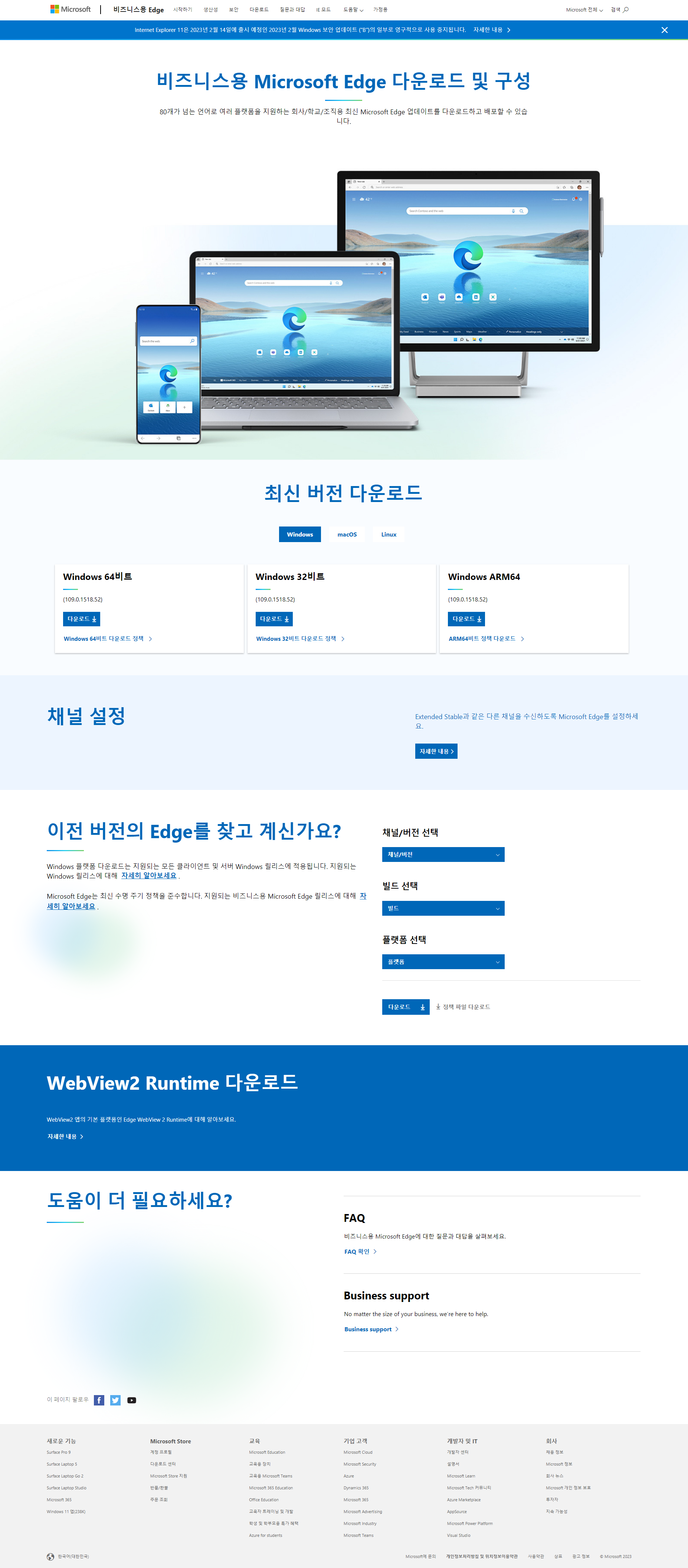
이전 버젼은 중간으로 내려와서 다운로드가 가능합니다.
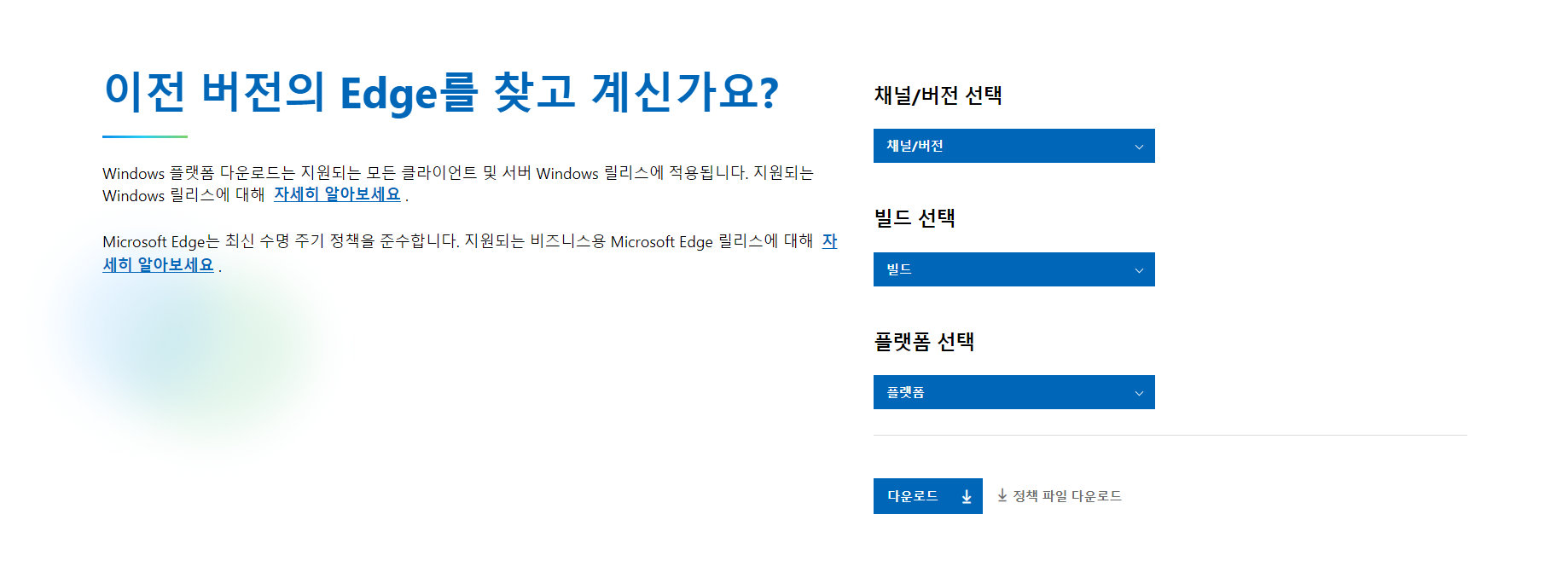
다운로드한 파일을 바탕화면에 저장하고 Windows 명령 프롬프트를 엽니다.

명령 프롬프트는 윈도우 검색창에 cmd 혹은 명령 프롬프트라고 입력하고 관리자 권한으로 실행을 눌려주시면 됩니다.

다운로드한 파일의 위치(경로)를 확인하여 관리자 명령 프롬프트 창에 cd 위치라고 입력하고 엔터를 누릅니다.
예) cd C:\User\PC\Desktop
저는 PC라는 유저이름이라는 가정하에 위에 처럼 입력하였습니다.
그리고 다음과 같이 입력합니다.
msiexec /I 다운로드 파일명.msi /qn ALLOWDOWNGRADE=1

그럼 아무 변화가 없습니다,
하지만 엣지 브라우져에 설정란에 가시면 다음과 같이 업데이트 진행중이라고 표시를 보실 수 있습니다.
이후 엣지 브라우져를 닫고 업데이트가 종료된 다음에 접속하면 롤백된 엣지 브라우져를 사용할 수 있습니다.
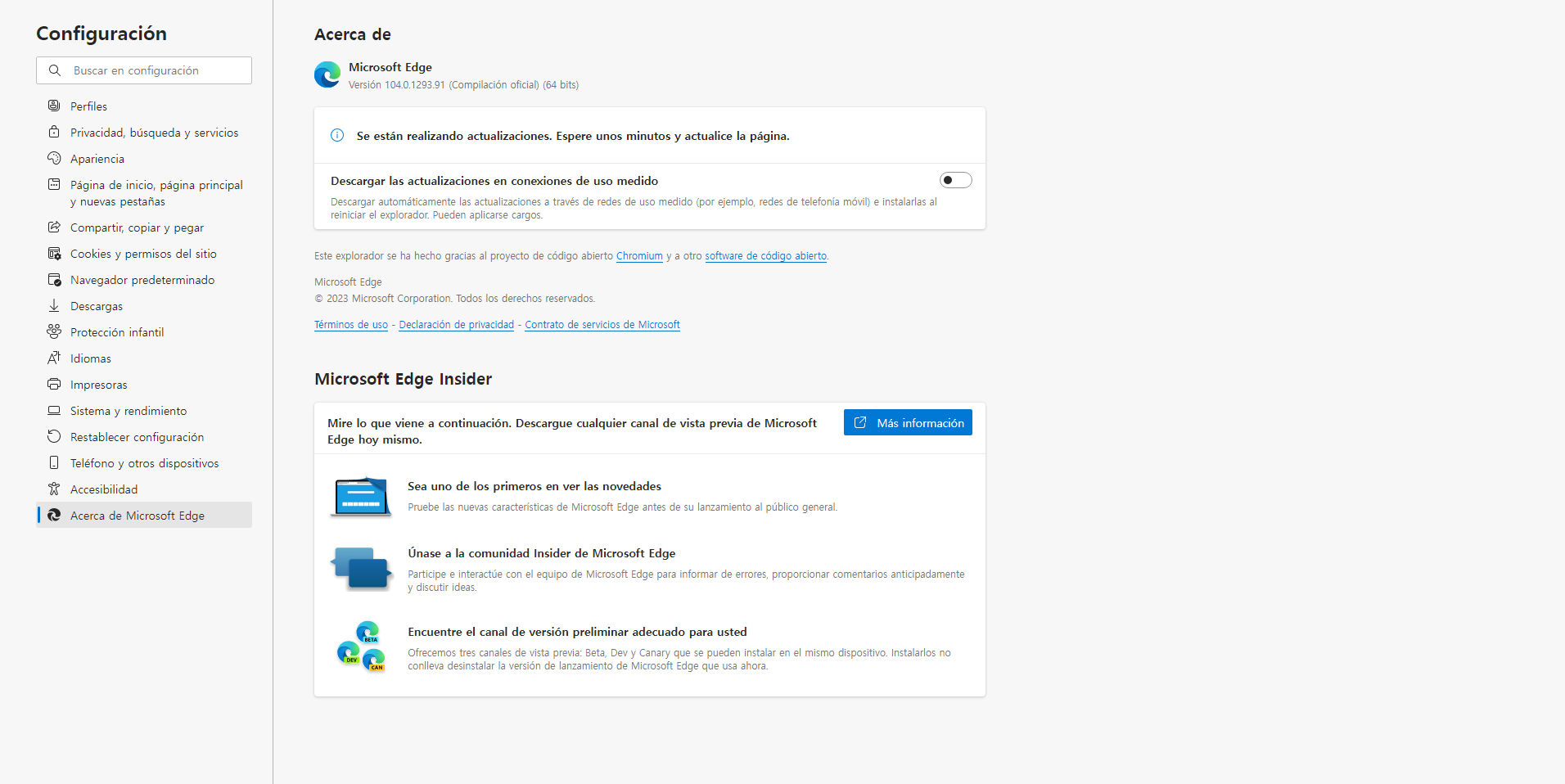
버젼이 달라진 것을 확인할 수 있습니다.
이상으로 엣지 브라우져의 롤백하는 방법을 알아봤습니다.
감사합니다.